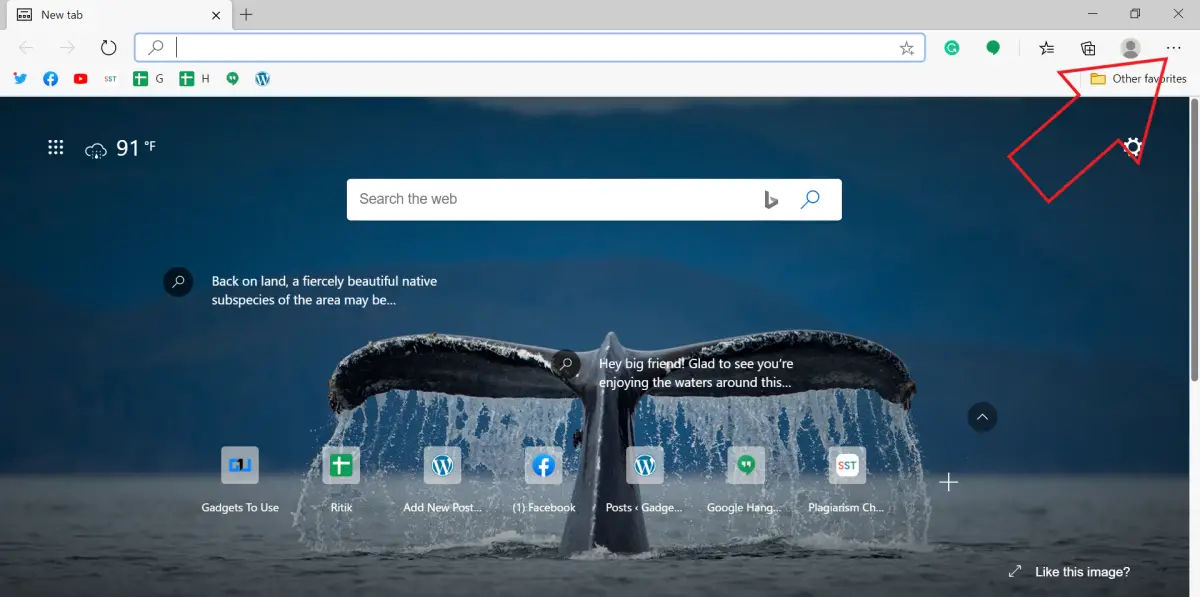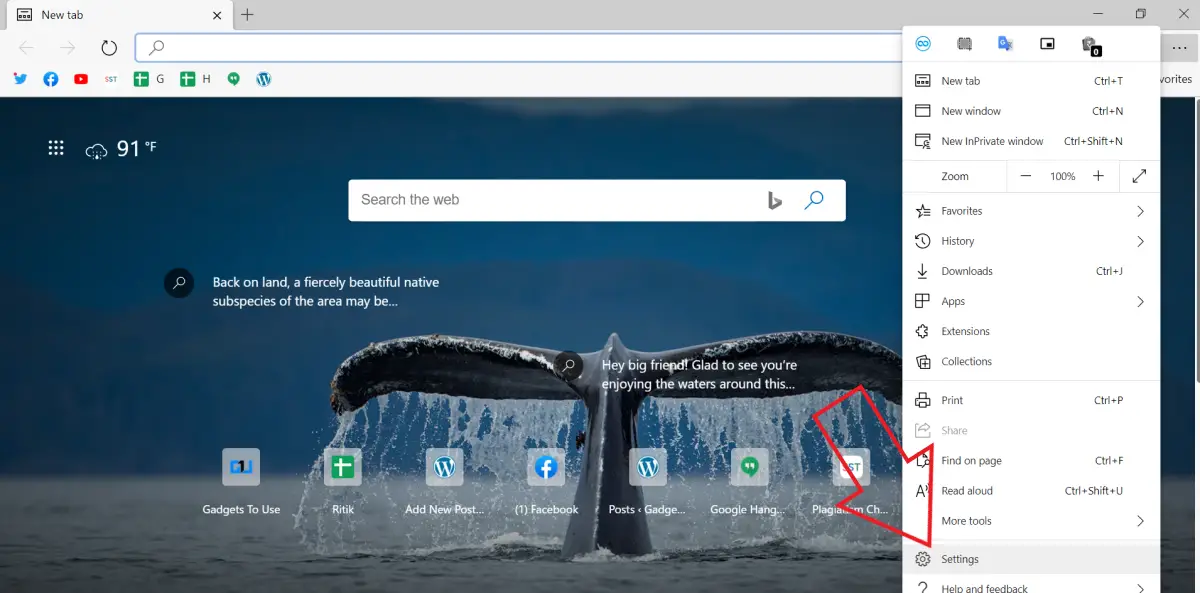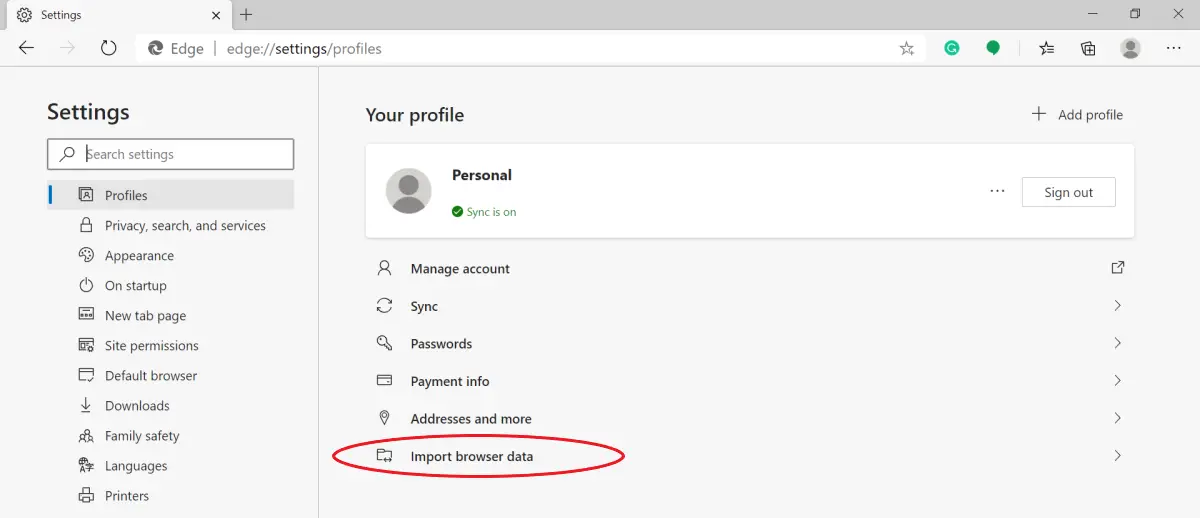Импортировать пароли из Google Chrome в Microsoft Edge
Edge – это браузер на основе Chromium, который более или менее похож на Chrome. Он имеет лучшие настройки конфиденциальности, а также потребляет меньше ресурсов, что делает его привлекательной альтернативой. Если вы планируете переключиться, вот как вы можете импортировать пароли из Google Chrome в Microsoft Edge.
Связанные – Изменить фоновое изображение новой вкладки в Microsoft Edge
Программы для Windows, мобильные приложения, игры - ВСЁ БЕСПЛАТНО, в нашем закрытом телеграмм канале - Подписывайтесь:)
Импортировать пароли из Google Chrome в Microsoft Edge
Google Chrome не только позволяет сохранять пароли, но и синхронизирует их на всех ваших устройствах. Это делает его очень удобным для людей, которые часто забывают свои учетные данные. Точно так же Microsofts Edge получает возможность сохранять и синхронизировать пароли.
Теперь, если вы переключаетесь с Chrome на Edge, вам, вероятно, не захочется заново сохранять пароли. К счастью, импортировать пароли довольно просто, и хорошо то, что импортированные пароли тоже будут синхронизироваться на всех ваших устройствах.
Пошаговое руководство по импорту паролей Chrome в Edge
Прежде чем мы начнем, я предполагаю, что вы уже скачали и настроили Microsoft Edge на своем компьютере. Если нет, можете перейти к страница загрузки.
- Откройте браузер Microsoft Edge на вашем компьютере.

- Коснитесь трех точек в правом верхнем углу и выберите Настройки.

- Убедитесь, что вы в Профили таб.
- Здесь нажмите на Импортировать данные браузера.

- Щелкните раскрывающееся меню и выберите Google Chrome.

- Отметьте «Сохраненные пароли» и нажмите импорт.
Вот и все. Все ваши сохраненные пароли из Google Chrome будут добавлены в Microsoft Edge и синхронизированы с вашей учетной записью. Если вы использовали Edge ранее, все ваши старые пароли будут обновлены новыми из Chrome.
Заключение
Итак, это все о том, как вы можете перенести сохраненные пароли из Chrome в Edge. Если вы хотите экспортировать пароли Chrome на свой диск или импортировать их обратно из Edge или любого другого браузера, следуйте этому руководству.
Также, прочтите – Как включить или отключить функцию покупок в Microsoft Edge
Программы для Windows, мобильные приложения, игры - ВСЁ БЕСПЛАТНО, в нашем закрытом телеграмм канале - Подписывайтесь:)